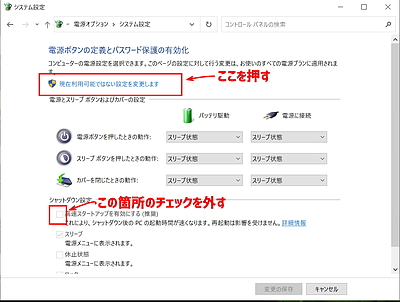Windowsの更新後に電源が切れない理由
こんにちは、パパイヤ米山です。
Excelで作業をしているときに、セルを一番上へもっていったり、下げたりするときに
よく使う組み合わせがあるのはご存知だと思います。
よく使う方法が、「Ctrl+矢印」ですね。
使っているうちに、なぜか半分くらいで止まってしまったり、画面が移動したりとなるときがありませんか?
これは、ほとんどのケースが「Scroll Lockが有効(オン)」になっているため起こる現象です。
デスクトップパソコンや外付けキーボードを使っている方は、そのボタンが存在したりしますが、ノートパソコンだとこのボタンがないのに勝手にオンになっていることがあります。
なぜ、オンになってしまうかというと、原因は2つあると思います。
原因1・外付けキーボードの設定がそのまま残っていた!
まず、1つ目に考えられる原因として、外付けキーボードの設定が残っていたためです。
ノートパソコンに外付けキーボードを一時的に接続し、スクリーンロックが有効になったままキーボードを外すと、その設定がそのまま残ってしまってしまいます。
ノートパソコンは画面が小さいので別の大きなモニターと繋げ、その際にノートパソコン自体は閉じて使う”クラムシェルモード”という使い方をしています。これについては、また別のコラムにて。
その時に、外付けのキーボードを使いますが、Scroll Lockキーをうっかり有効にしてしまい、その後気が付かずにそのまま取り外してしたという訳です。
たまに、文字が数字になったりしませんか?
これも、Num Lockキーを押したことによる原因と同じことが言えると思います。
Num Lockも気が付かずに押してしまっていて、こっちはキーボードだけでなく、テンキーにもついているのでよく起こりますね。
原因2・ショートカットキー(fnキー)で有効になった!
2つ目の原因として、ショートカットキーを無意識に押してしまったことが原因が多いと思います。
パソコンによって違うようなのですが、ファンクションキーによってスクロールロックのオン/オフが切り替わる事があるようです。
例えば、fnキー(ファンクションキー)とCキーを同時に押すことで有効になったり無効になったりする動きをすることもあるそうです。
これは僕もよくやってしまいますが、Ctrl+Cで何かをコピーして、Ctrl+Vで張り付けとするんですが、
僕が使っているノートパソコンはCtrlの隣に「fnキー」が存在します。
コピーをしようと押したときに間違えてfn+Cを押している場合があるってことです。
これが原因で、スクリーンロックがついてしまうというケースです。
これは、気が付いたときにもう一度押せば直りますが、直ったのかわからない場合もありますので別の方法でお伝えしますね!
スクリーンキーボードでScroll Lockを無効にする方法
別の方法でスクリーンロックを解除するには、どう対処すればいいのか手順を書いておきます。
ノートパソコン自体にキーボードがないので、Windows標準のキーボードのソフトウェアを起動してオフにしていきます。
Windows10のケース
- [スタート]ボタン(Windowsのマーク)→スクロールして[Windows簡単操作]→[スクリーンキーボード]をクリック
- スクリーンキーボードが起動します
- [ScrLk]キーをクリックしてオフにする
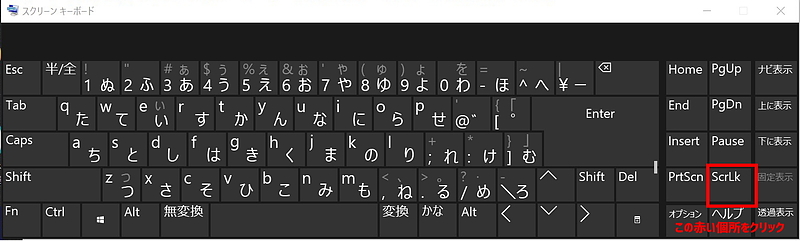
青に色が変わっている場合、オンになっている状態となります。
オフにすると黒(グレー)に白文字のキーになります。
これで解決できます。
外付けキーボードが手元にあればすぐに解決できますが、ない場合はこのような方法がありますので参考にしてみてくださいね。